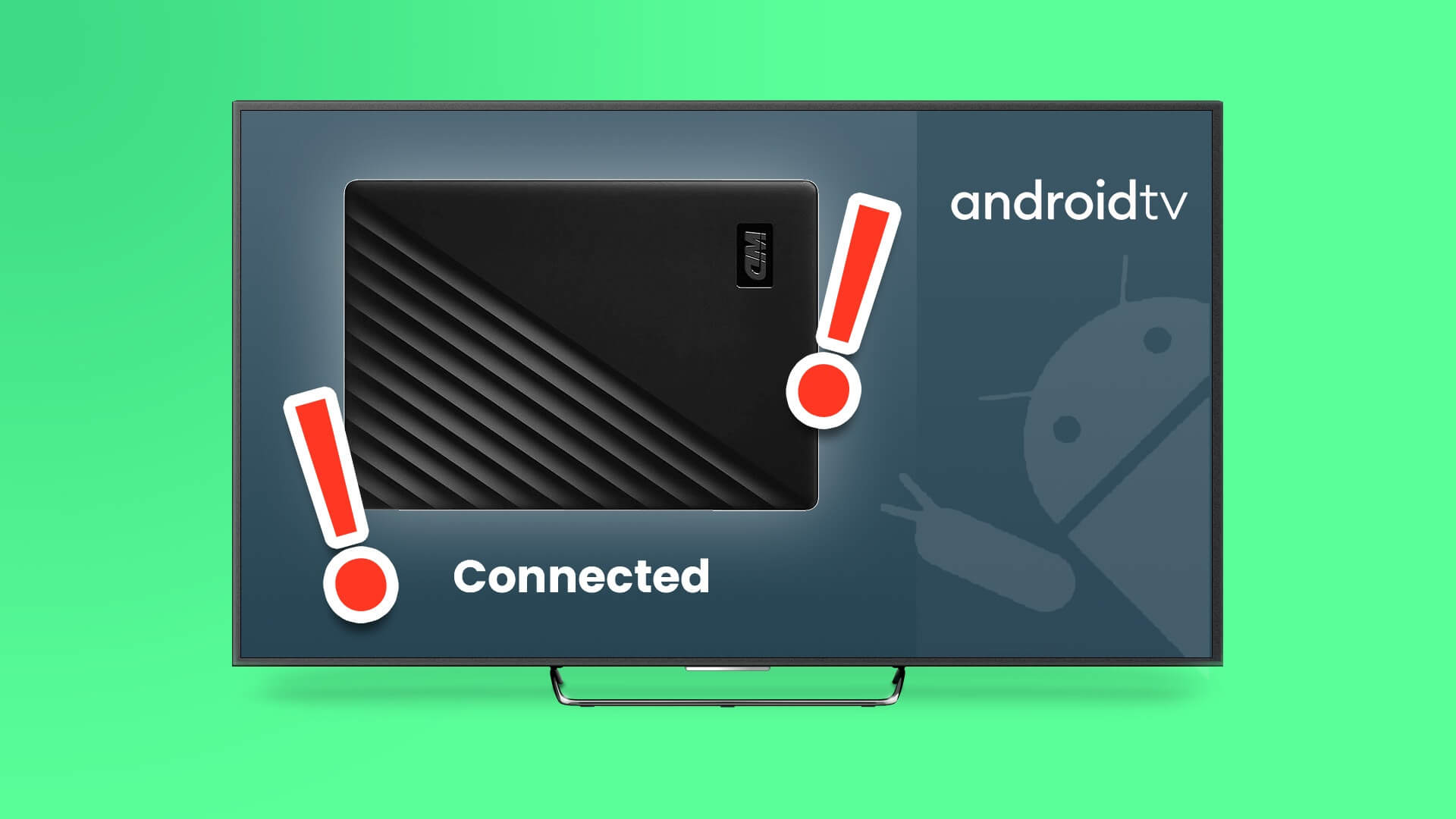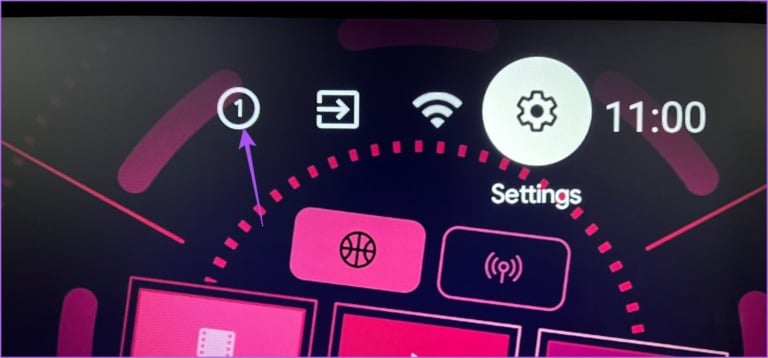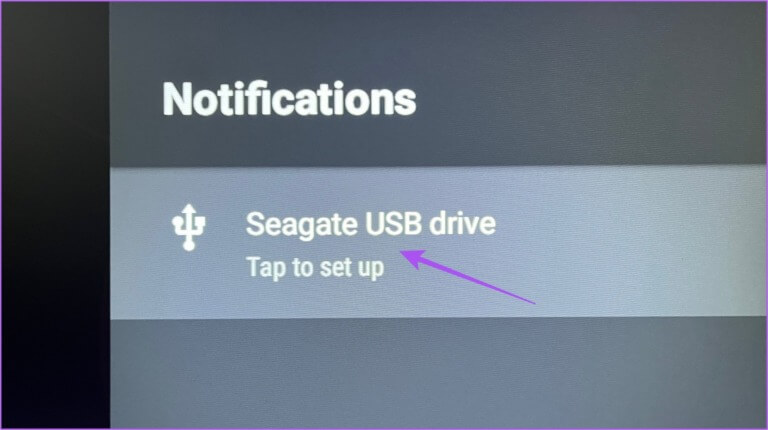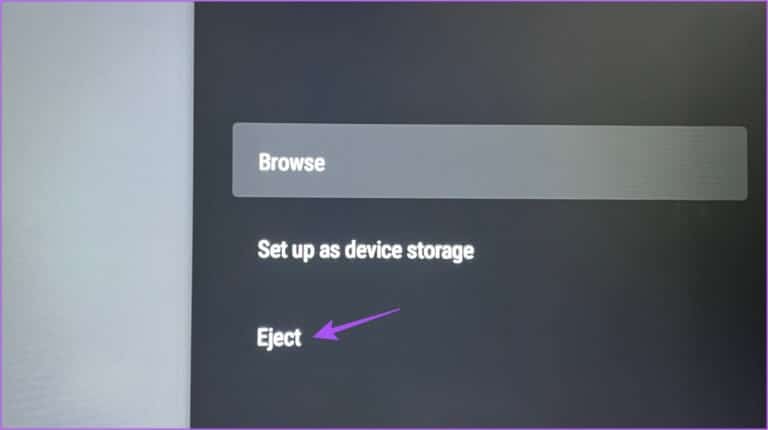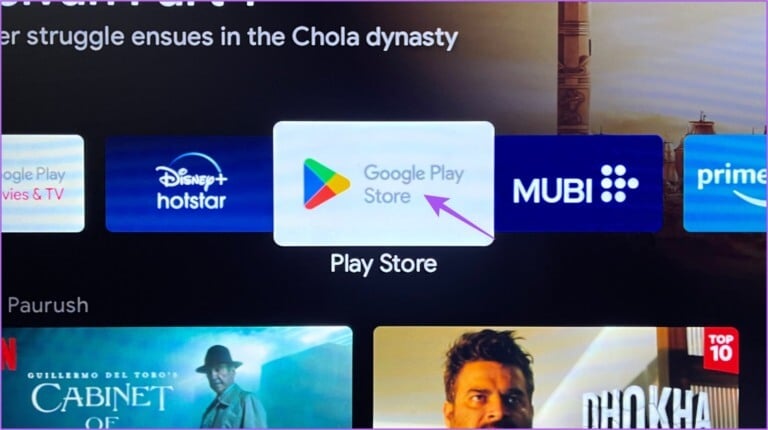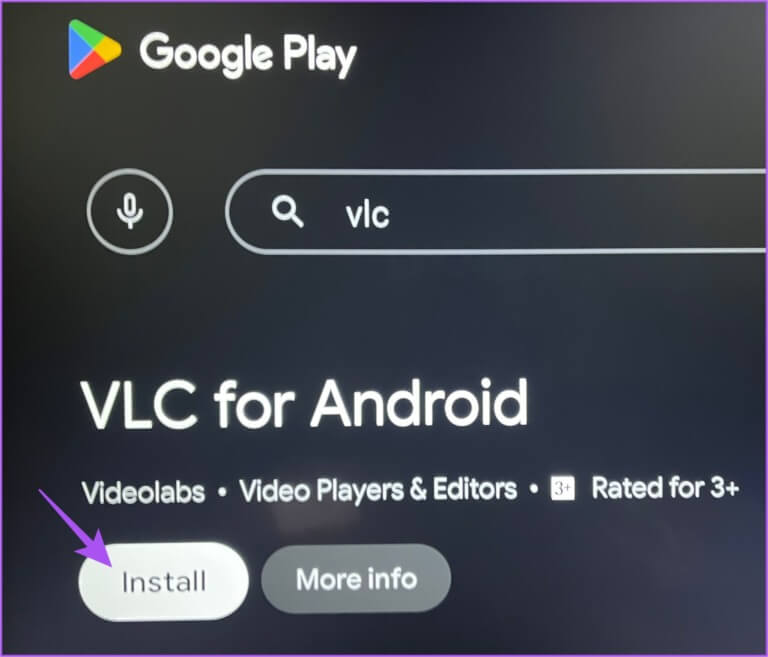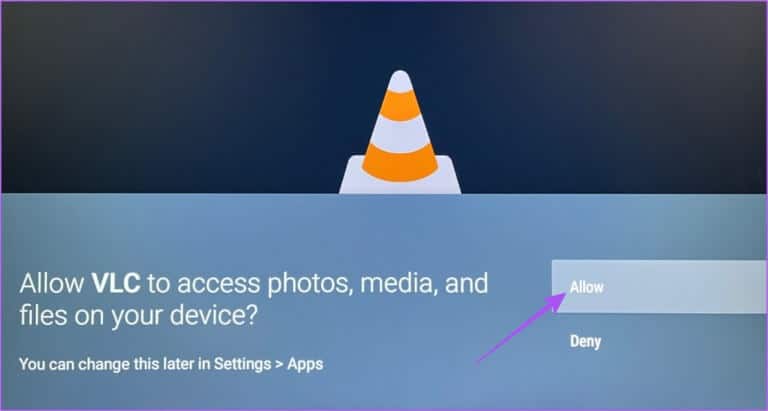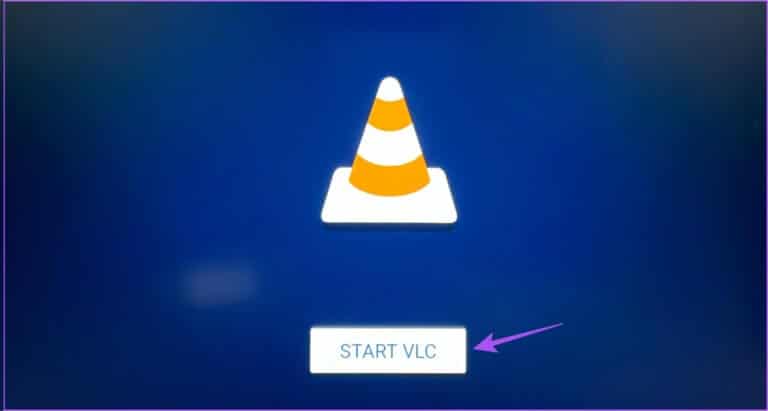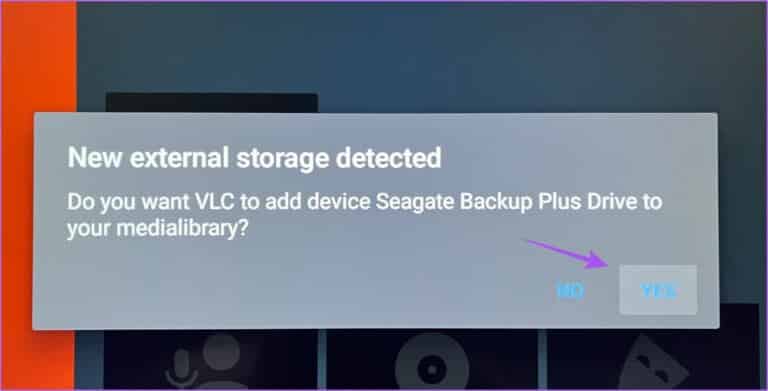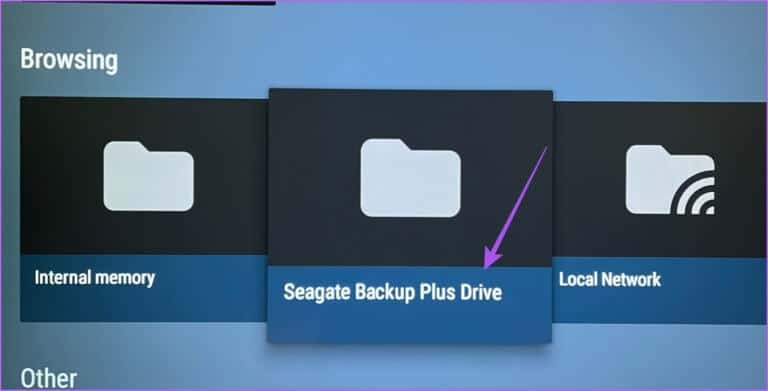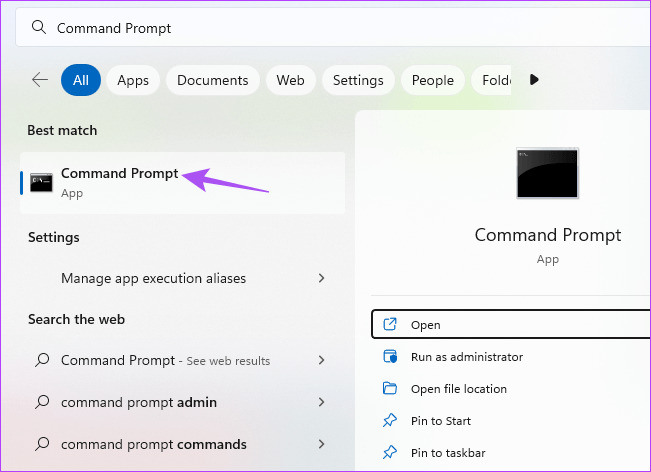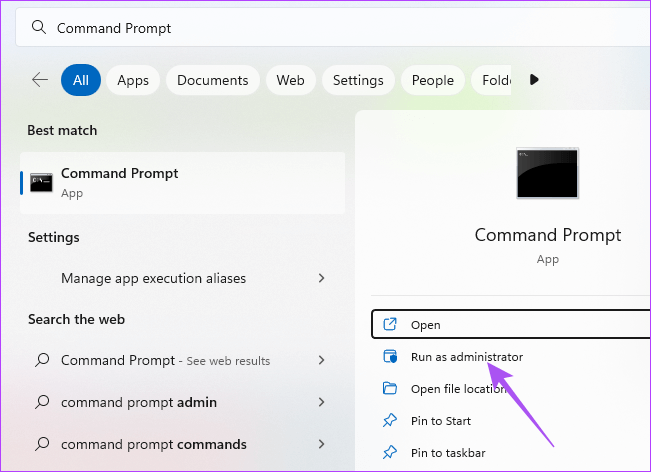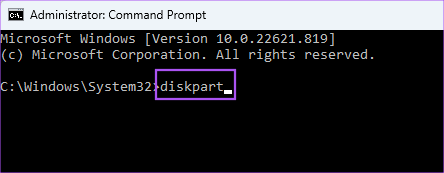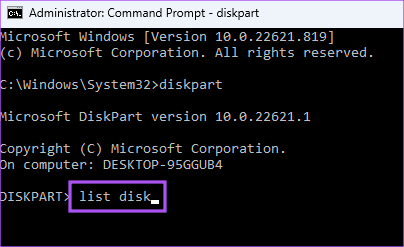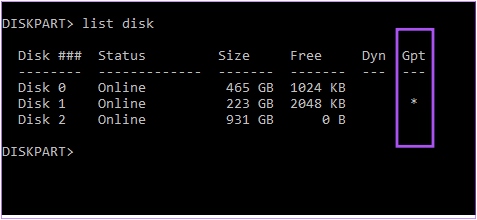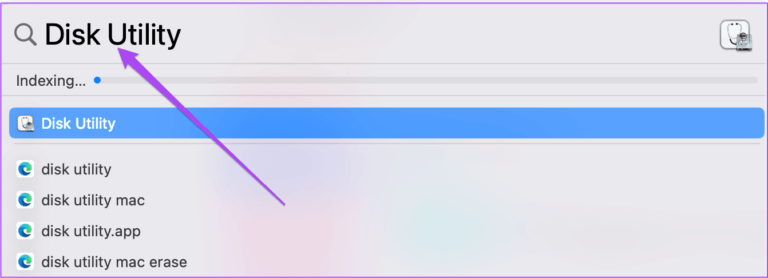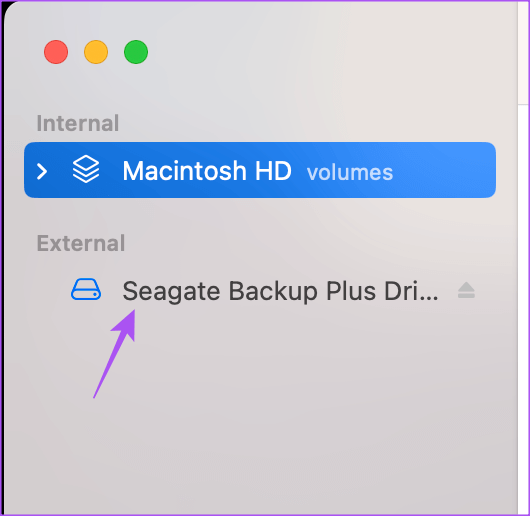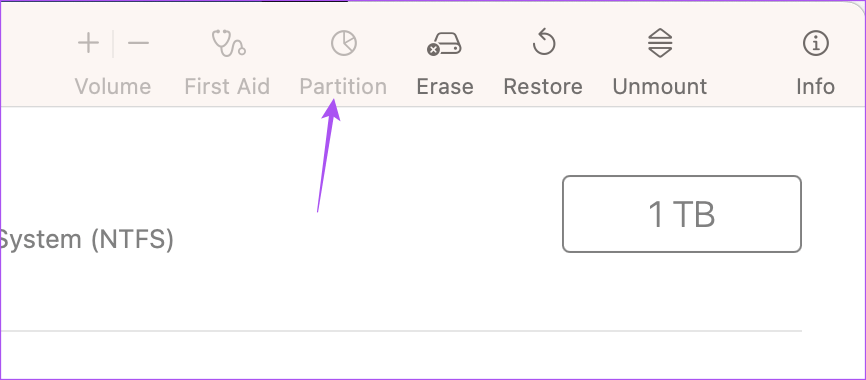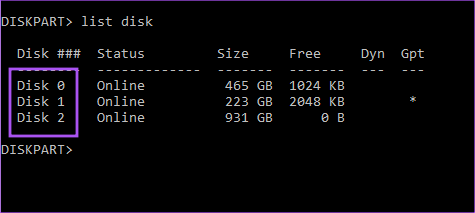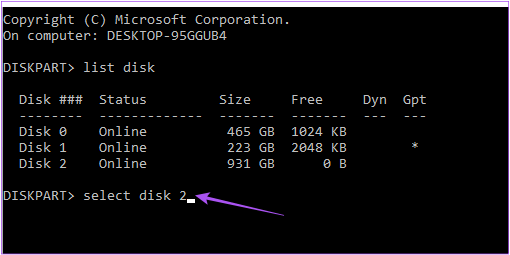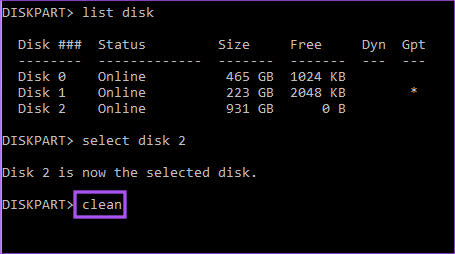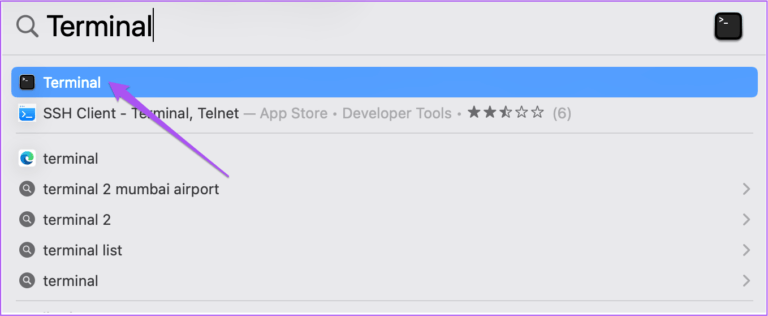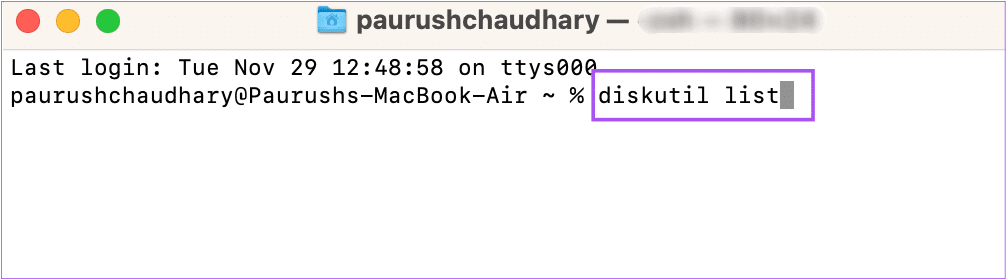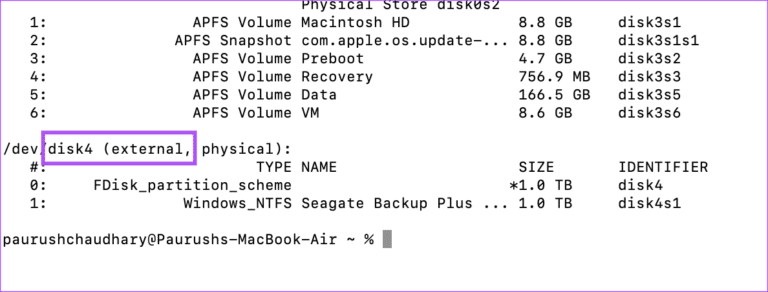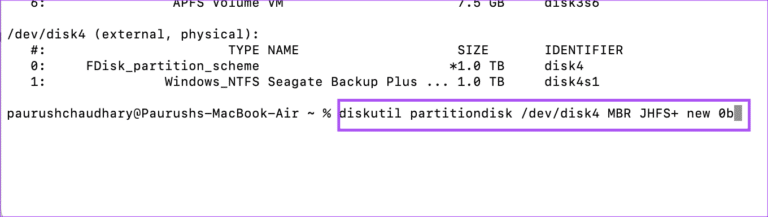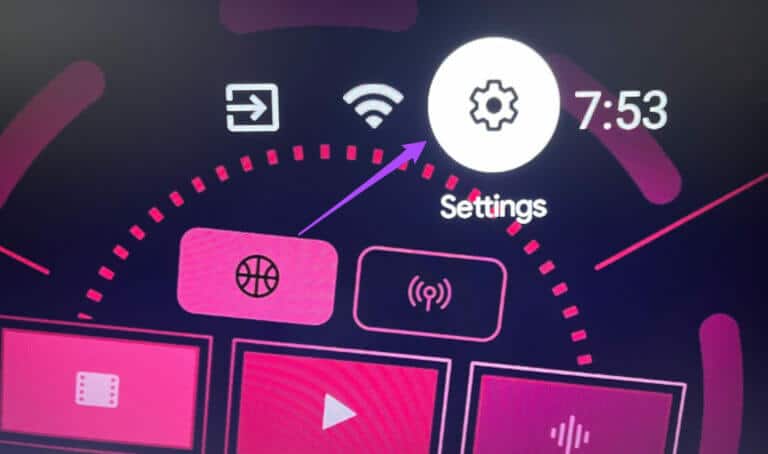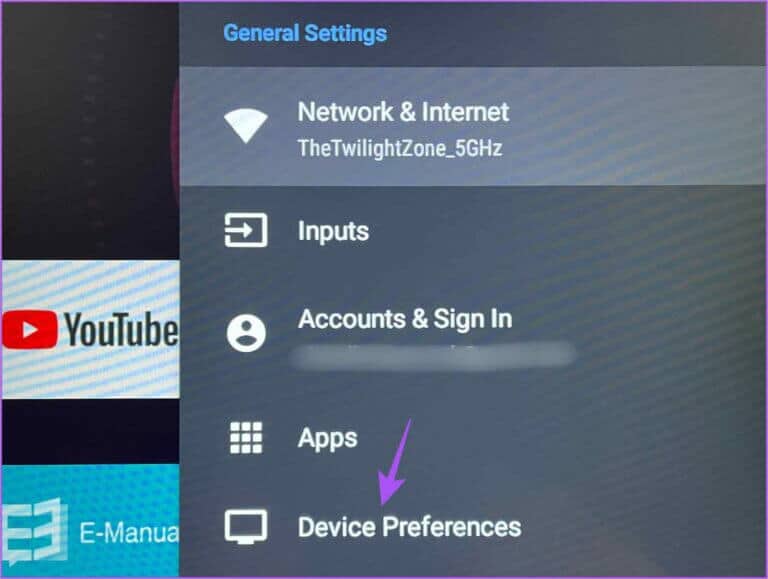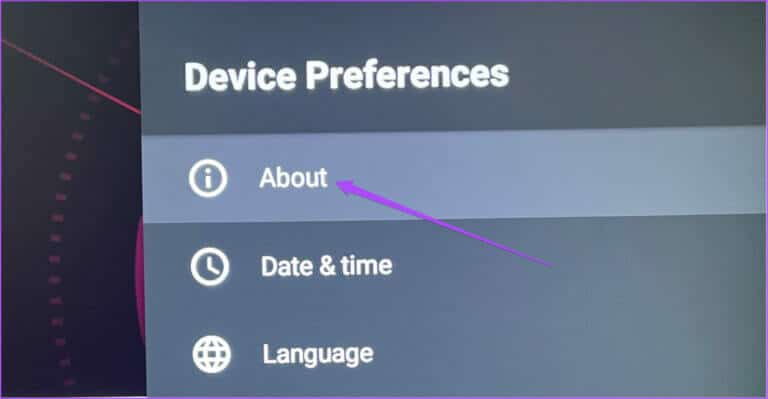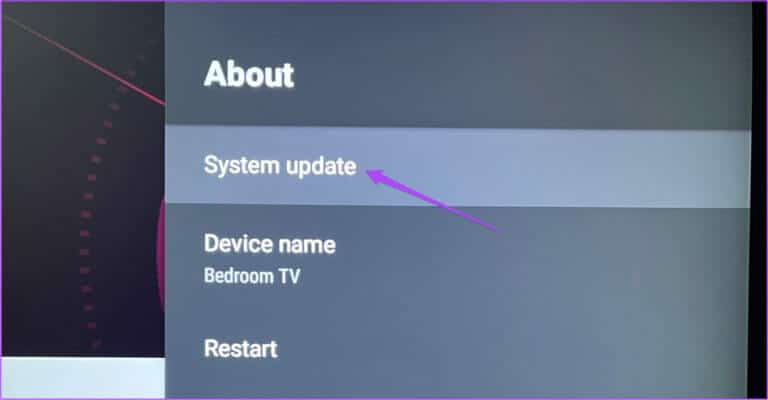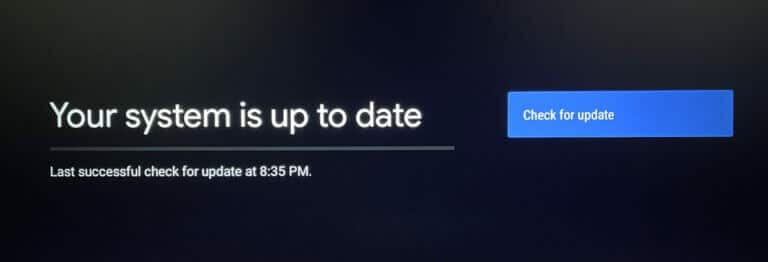Android TV에 표시되지 않는 하드 드라이브에 대한 7가지 수정 사항
당신을 할 수 있습니다 넷플릭스 و 프라임 비디오 Android TV에서 최고의 프로그램과 영화를 즐기세요. 방송 외에도 하드 드라이브를 Android TV에 연결하여 큰 화면에서 사진과 비디오를 즐길 수 있습니다. 하드 드라이브를 TV의 USB 포트에 연결하기만 하면 됩니다.
그러나 많은 사용자가 Android TV에 연결되어 있을 때 하드 드라이브의 콘텐츠를 보는 데 어려움을 겪고 있습니다. 많은 사람들이 기본을 잊고 무작정 뛰어드는 경우가 많습니다. 괜찮아요. Android TV에 표시되지 않는 하드 드라이브를 수정하는 가장 좋은 방법을 모았습니다.
1. 올바른 USB 포트가 선택되었는지 확인하십시오.
몇 가지 기본 사항부터 시작하여 연결되어 있는지 확인하고 Android TV 인터페이스에서 올바른 USB 포트를 선택합니다. 이는 주로 여러 기기를 Android TV에 연결한 경우입니다. Android TV 리모컨에서 소스 버튼을 누르고 올바른 USB 포트를 선택합니다. USB 포트를 변경하고 리모컨의 소스 버튼을 사용하여 TV와 작동하는 완벽한 포트를 찾으십시오.
2. USB 허브 또는 USB 어댑터 확인
하드 드라이브에 USB Type C 포트가 있는 경우 USB-C-USB-A 어댑터를 사용하여 Android TV에 연결할 수 있습니다. 그러나 USB 어댑터나 허브가 Android TV와 원활하게 작동한다는 보장은 없습니다. 하드 드라이브가 스위치 또는 허브에서 충분한 전원을 공급받지 못하는 경우 계속 연결이 끊어지거나 전혀 나타나지 않습니다. 따라서 Android TV에서 어댑터나 허브를 제거하고 USB-C-USB-A 케이블을 사용하여 하드 드라이브를 연결해 보십시오.
3. 하드 드라이브를 꺼내고 다시 연결합니다.
먼저 꺼내지 않고 Android TV에서 하드 드라이브를 분리했을 수 있습니다. Windows PC는 데이터 손실 없이 안전하게 제거하기 위해 하드 드라이브를 꺼내는 옵션을 제공합니다. Android TV에도 유사한 옵션이 포함되어 있습니다. 이를 사용하여 하드 드라이브를 꺼냈다가 다시 연결하여 문제가 해결되는지 확인하는 방법은 다음과 같습니다.
단계1 : 연결을 끊으면 하드 디스크 을 누른 다음 Android TV에 다시 연결합니다.
단계2 : 심볼 선택 미디어 Android TV 홈 화면의 오른쪽 상단에 있습니다.
단계3 : 퍄퍄퍄 하드 디스크 오른쪽 메뉴에서.
단계4 : 퍄퍄퍄 감독 왼쪽 메뉴에서.
단계5 : بعد 하드 드라이브 꺼내기 , 다시 연결하고 문제가 해결되었는지 확인하십시오.
4. ANDROID TV에서 지원하는 파일 형식인지 확인
최신 Android TV 모델은 다양한 파일 형식을 지원하지만. 하지만 여전히 Android TV에서 하드 드라이브의 콘텐츠를 볼 수 없다면 파일 형식이 이미 TV 모델에서 지원되는지 확인해야 합니다. VLC Media Player를 설치하고 문제가 해결되는지 확인하는 것이 좋습니다.
단계1 : 화면에 안드로이드 TV 홈 , 이동 플레이 스토어.
단계2 : 찾다 VLC 미디어 플레이어.
단계3 : 하다 Android용 VLC 플레이어를 설치합니다.
단계4 : 열다 안드로이드용 VLC 플레이어 훠궈 액세스 허용 Android TV의 사진, 미디어 및 파일에.
단계5 : 퍄퍄퍄 VLC를 시작합니다.
단계6 : 퍄퍄퍄 부디 "라는 주장에새로운 외부 저장소가 감지되었습니다.
단계7 : 아래로 스크롤하여 선택 하드 디스크 드라이브 브라우징 섹션에서.
내용을 볼 수 있는지 확인하십시오. 우리 게시물을 확인하십시오. Android TV에서 앱을 다운로드하지 않습니다.
5. 하드 드라이브가 MBR 파티션을 사용하고 있는지 확인
많은 새로운 하드 드라이브와 SSD는 일반적으로 GPT(GUID 파티션 테이블)라는 파티션 형식을 사용합니다. GPT 형식을 사용하면 컴퓨터에서 하드 디스크 드라이브의 전체 용량을 사용할 수 있습니다. 하지만 현재 Android TV에 계속 표시되는 경우 Android TV가 분할 형식을 지원하지 않을 수 있습니다.
이 경우 하드 드라이브를 컴퓨터에 연결하고 파티션 분할을 위한 MBR 또는 마스터 부트 레코드 형식을 지원하는지 확인해야 합니다. 이 형식은 Android TV에서 지원될 수 있기 때문입니다.
확인 방법은 다음과 같습니다.
윈도우용
단계1 : 잇다 하드 디스크 Windows 컴퓨터에서.
단계2 : 딸깍 하는 소리 시작 기호 그리고 유형 명령 프롬프트.
단계3 : 결과에서 "관리자 권한으로 실행".
단계4 : 창에서 명령 프롬프트 , 쓰다 diskpart를 그리고 누르다 엔터 버튼.
단계5 : 다음으로 입력 목록 디스크 그리고 누르다 엔터 버튼.
하드 드라이브 이름 옆의 GPT 아래에 별표(*)가 표시되면 GPT 파티셔닝을 지원한다는 의미입니다.
맥용
단계1 : 하다 하드 드라이브 연결 당신의 맥과 함께.
단계2 : 클릭 Command + 스페이스 바 화이팅 스포트라이트 검색 , 그리고 유형 디스크 유틸리티 를 누른 다음 반품.
단계3 : 창에서 디스크 유틸리티 , 왼쪽 메뉴에서 하드 드라이브를 클릭합니다.
단계4 : 파티션 옵션이 활성화되어 있는지 확인하십시오.
그렇지 않은 경우 하드 드라이브가 이미 MBR 형식을 지원합니다.
6. GPT에서 MBR 파티션으로 하드 드라이브 포맷
하드 드라이브가 GPT 형식을 지원하지 않는 경우 GPT 파티션에서 MBR 파티션으로 변환하는 단계는 다음과 같습니다. 이 프로세스는 하드 드라이브의 모든 내용을 지웁니다. 따라서 데이터 백업이 있는지 확인하십시오.
Windows 컴퓨터 사용
1 단계: 하드 드라이브를 Windows 컴퓨터에 연결합니다.
단계2 : 아이콘 클릭 시작 그리고 유형 명령 프롬프트.
단계3 : 결과에서 "관리자 권한으로 실행".
단계4 : 창에서 명령 프롬프트 , 쓰다 diskpart를 그리고 누르다 엔터 버튼.
단계5 : 유형 목록 디스크 그리고 누르다 엔터 버튼.
GPT 형식을 지원하는 디스크 번호를 기록해 둡니다.
단계6 : 유형 디스크 선택(디스크 번호) 그리고 누르다 엔터 버튼.
단계7 : 유형 깨끗한 그리고 누르다 엔터 버튼. 이 단계를 수행하면 하드 드라이브의 모든 내용이 지워집니다.
단계8 : 유형 mbr 변환 그리고 누르다 엔터 버튼.
하드 드라이브 파티션이 MBR 형식으로 변환됩니다. 드라이브를 꺼내고 문제가 해결되었는지 확인하십시오.
맥 사용
단계1 : 장치에 하드 드라이브 연결 Mac 당신의.
단계2 : 클릭 Command + 스페이스 바 화이팅 스포트라이트 검색 , 그리고 유형 단말기 를 누른 다음 반품.
단계3 : 유형 디스크리스트 목록 그리고 누르다 엔터 버튼.
단계4 : 블로그 개인 디스크 번호 하드 디스크 드라이브.
단계5 : 다음 명령을 입력하고 "반품하드 드라이브 파티션을 포맷합니다.
diskutil 파티션디스크 /dev/disk0 MBR JHFS+ 새 0b
단계6 : 그 다음에 , 하드 드라이브를 꺼내 그리고 문제가 해결되었는지 확인하십시오.
7. Android TV 운영 체제 업데이트
여전히 하드 드라이브를 볼 수 없으면 현재 버전에 버그가 있을 수 있으므로 Android TV OS 버전 업데이트를 시도할 수 있습니다.
단계1 : 이동 "설정Android TV 홈 화면에서
단계2 : 퍄퍄퍄 장치 기본 설정 오른쪽 메뉴에서
단계3 : 퍄퍄퍄 주위에.
단계4 : 퍄퍄퍄 시스템 업데이트.
단계5 : 영화 가용성 업데이트 다운로드하여 설치하십시오.
단계6 : 하드 드라이브를 연결하고 문제가 해결되었는지 확인하십시오.
ANDROID TV에서 하드 드라이브 사용
이러한 솔루션은 Android TV의 큰 화면에서 하드 드라이브 데이터에 액세스하는 데 도움이 됩니다. 당신이하지 않은 경우 당신은 또한 우리의 게시물을 읽을 수 있습니다 Android TV에서 앱을 업데이트하세요.